Gewusst wie: Behebung eines rissigen / beschädigten iPhone 4-Bildschirms [Video Guide]
Obwohl Apple behauptete, das iPhone 4 besitze einen "besonders langlebigen" Bildschirm; Beweise und jüngste Entwicklungen negieren diese Behauptungen jedoch zu Recht. Wenn Sie also ein iPhone 4 mit einem defekten Bildschirm haben, folgen Sie dem Schritt-für-Schritt-Tutorial im Video von Directfix.com.
Während das Video ziemlich selbsterklärend und umfassend ist, finden Sie hier eine schrittweise Anleitung für diejenigen unter Ihnen, die möchten, dass sie es begleiten. Verlassen Sie sich jedoch NICHT ausschließlich auf diese und schauen Sie sich das Video an, um den Vorgang zu lernen, bevor Sie es versuchen. Betrachten Sie diese Anweisungen als Untertitel für das Video. Außerdem dient dieses Video nur als Referenz und es ist besser, wenn ein etablierter Telefonmechaniker den Bildschirm für Sie ersetzt.
Haftungsausschluss: Addictivetips ist nicht verantwortlich für den Fall, dass Ihre Geräte durch dieses Verfahren dauerhaft beschädigt werden. Durch dieses Verfahren erlischt auch die iPhone 4-Garantie.
- Entfernen Sie das SIM-Fach und die SIM-Karte mit einem SIM-Entfernungsprogramm.
- Entfernen Sie die beiden Schrauben an der Unterseite des Telefons mit einem Mini-Kreuzschlitzschraubendreher.
- Schieben Sie die hintere Abdeckung leicht nach oben, ziehen Sie sie nach oben und nehmen Sie sie ab.
- Entfernen Sie die Schraube, mit der der Batteriestecker befestigt ist, mit einem Kreuzschlitzschraubendreher.
- Heben Sie den Batterieanschluss vorsichtig vom Motherboard ab.
- Entfernen Sie die Batterie, indem Sie die Batterielasche nach oben ziehen. Mach dir keine Sorgen, wenn es sich festgeklebt anfühlt. Ziehen Sie einfach fester und doch vorsichtig.
- Entfernen Sie nun 5 Schrauben, die eine Abschirmung im oberen Bereich halten.
- Heben Sie den Schirm bei entfernten Schrauben an, achten Sie jedoch auf zwei Scharniere, die ihn festhalten. Der Schild wird unter diesen Scharnieren geschlungen.
- Entfernen Sie mit einem Kreuzschlitzschraubendreher die beiden Schrauben über der Abschirmung vom Stecker, um die Abschirmung entfernen zu können.
- Ziehen Sie den Stecker vorsichtig vom Motherboard weg.
- Entfernen Sie mit einem kleinen Kreuzschlitzschraubendreher die beiden Schrauben, mit denen der Vibrationsmotor befestigt ist.
- Heben Sie die fünf Anschlüsse, die mit dem Motherboard verbunden sind, vorsichtig mit einem Werkzeug zum Öffnen des Gehäuses an.
- Heben Sie nun den Stecker an, der die Kamera verbindet. Entfernen Sie nach dem Anheben die Kamera.
- Heben Sie das Rubbonkabel auf dem Motherboard ganz nach oben und entfernen Sie das mit einem kleinen Kreuzschlitzschraubendreher Schraube, die darunter freigelegt ist, sowie eine weitere Schraube auf der anderen Seite des Telefons über dem Lautsprecher Gehäuse.
- Heben Sie nun das Lautsprechergehäuse vorsichtig heraus und achten Sie auf das am Motherboard angebrachte Lautsprecheranschlusskabel, das getrennt werden muss. Sie können diesen Stecker vorsichtig mit einem kleinen Schlitzschraubendreher aufstecken.
- Entfernen Sie die Schraube unter dem Wassersensor am Rand des Motherboards.
- Bei Verwendung eines Flachkopfschraubendrehers muss eine weitere Schraube mit einem Flachkopfschraubendreher entfernt werden, bevor das Motherboard entfernt wird.
- Nachdem alle Schrauben entfernt wurden, heben Sie das Motherboard vorsichtig heraus.
- Jetzt müssen zehn Schrauben entfernt werden, um den Bildschirm entfernen zu können. sechs große mit Unterlegscheiben an den Seiten des Telefons (drei auf jeder Seite) und vier kleine in den Ecken (eine an jeder Ecke). Entfernen Sie sie alle nacheinander.
- Verwenden Sie nun die Gehäuseöffnereinheit an der Vorderseite des Telefons und führen Sie sie zwischen der Bildschirmkante und dem Metallrahmen aus, um sie zu lösen.
- Heben Sie zum Schluss den Bildschirm an, aber seien Sie vorsichtig und versuchen Sie, ihn nach oben zu heben. Es gibt ein Klebeband, das den Bildschirm am Metallrahmen hält.
- Ziehen Sie den Bildschirm nach dem Anheben nicht mehr ab. Stellen Sie sicher, dass die Kabel zuerst durch den Rahmen geführt werden.
Sie sind fertig - der Bildschirm ist jetzt ausgeschaltet und Sie können ihn durch einen neuen ersetzen. Stellen Sie sicher, dass Sie beim Zusammenbau des Geräts vorsichtig sind, und befolgen Sie die genauen Anweisungen in umgekehrter Reihenfolge.
Suche
Kürzliche Posts
Starten Sie Android Apps über die Sprachsteuerung ohne Internetverbindung
Bisher haben wir bei den meisten sprachgesteuerten Smartphone-Apps ...
EZ Drop: Drahtlose Datenübertragung zwischen PC und Android über das Internet
Wenn Sie nach einer einfachen, schnellen und sachlichen Möglichkeit...
Installieren Sie Fixed ClockworkMod Recovery auf Samsung Droid Charge [How To]
Während die ClockworkMod-Wiederherstellung vor einiger Zeit das Sam...


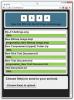
![Installieren Sie Fixed ClockworkMod Recovery auf Samsung Droid Charge [How To]](/f/d69aec1d455124e5cf83d862a162e040.jpg?width=680&height=100)